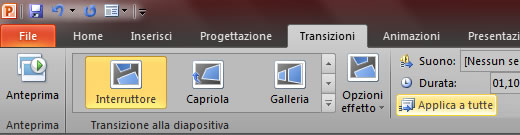Come personalizzare un tema di PowerPoint
Il nuovo PowerPoint consente di creare presentazioni personalizzate a partire dai temi predefiniti presenti nella libreria dell’applicativo o scaricati dalla Rete. Analizziamo le procedure da seguire.
La prima operazione da compiere è la scelta di un tema base che andremo successivamente a modificare per personalizzarlo in base alle nostre esigenze di presentazione. Per assegnare un tema ad una nuova presentazione è sufficiente visualizzare la barra multifunzione PROGETTAZIONE e sceglierne uno dall’elenco TEMI.
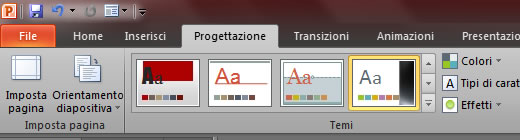
Al tema scelto possiamo assegnare una combinazione differente dei colori selezionandone una dall’elenco COLORI, posto a lato delle anteprime dei TEMI. L’elenco sottostante TIPO DI CARATTERE consente, invece, di assegnare al tema scelto una combinazione di caratteri per le intestazioni e per il testo delle diapositive.
Attraverso la voce posto in basso in entrambi gli elenco, è possibile personalizzare ulteriormente sia i colori che i font di riferimento. Ad esempio, se si intende assegnare una combinazione di font non presente nell’elenco, è sufficiente utilizzare la voce CREA NUOVI CARATTERI TEMA posto nell’elenco TIPI DI CARATTERE e scegliere i font dalla successiva finestra di dialogo che appare a video.
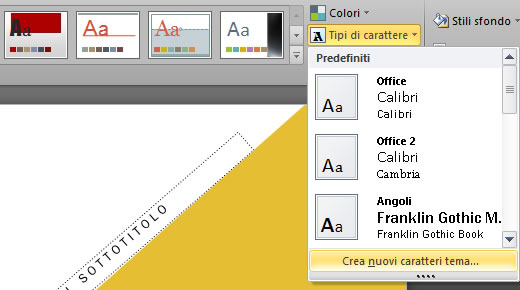
Dopo aver apportato le modifiche al tema di riferimento è sufficiente salvare quest’ultimo per riutilizzarlo all’occorrenza.
Da notare che il salvataggio del file come TEMA memorizza esclusivamente gli elementi di formattazione e non i contenuti delle diapositive eventualmente elaborate.
Per salvare un tema si utilizza la voce SALVA TEMA CORRENTE disponibile all’interno delle anteprime TEMI predefiniti e si assegna un nome ed una destinazione per il file dalla successiva finestra di dialogo che appare a video.
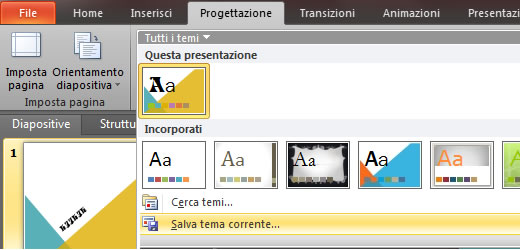
Il file, con estensione THMX, può essere salvato sia nella directory predefinita (…/DOCUMENT THEMES) sia in un’altra posizione quale ad esempio, il desktop del proprio PC.
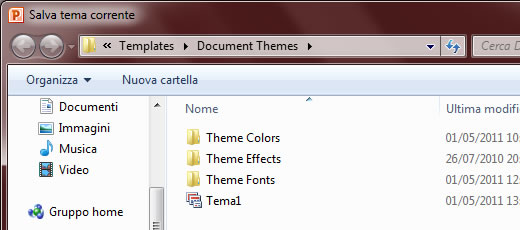
Nel primo caso, viene visualizzata un’anteprima del tema direttamente in PowerPoint e, pertanto, si può applicare il tema anche a presentazioni già realizzate in precedenza.
Diversamente, il salvataggio del file THMX al di fuori della directory predefinita, può essere utile per trasferire facilmente il tema su altri computer e creare, ex-novo, nuove presentazioni basate sul tema: in questo caso, difatti, sarà sufficiente fare un doppio clic sul file per consentire a PowerPoint di aprire una nuova presentazione basata sugli elementi di formattazione personalizzati.
Ulteriore personalizzazione di un TEMA di PowerPoint
Un file con estensione THMX consente di incorporare anche altri elementi di una presentazione di PowerPoint. In particolare, è possibile definire sia la dimensione della presentazione sia eventuali effetti di transizione; diversamente, gli effetti di animazione, poiché si assegnano a singole cornici di testo, non vengono memorizzate nel file THMX.
Pertanto, può essere utile nel caso di utilizzo di PC portatili, ad esempio, utilizzare una risoluzione dello schermo 16:9 per le presentazioni. In questo caso, prima di salvare il file come TEMA di PowerPoint, si dovrà utilizzare il pulsante IMPOSTA PAGINA, posto sempre sulla barra multifunzione PROGETTAZIONE, e scegliere il formato delle diapositive dalla finestra che appare a video.
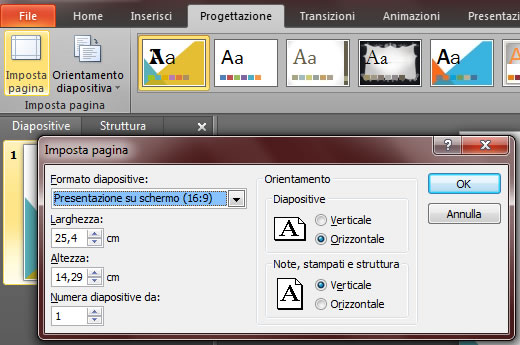
Ad un tema possono essere assegnati anche degli effetti di transizione delle diapositive; in questo caso, si dovrà scegliere l’effetto dalla barra multifunzione TRANSIZIONI ed utilizzare il pulsante APPLICA A TUTTE, sempre prima di salvare il file come TEMA di PowerPoint.